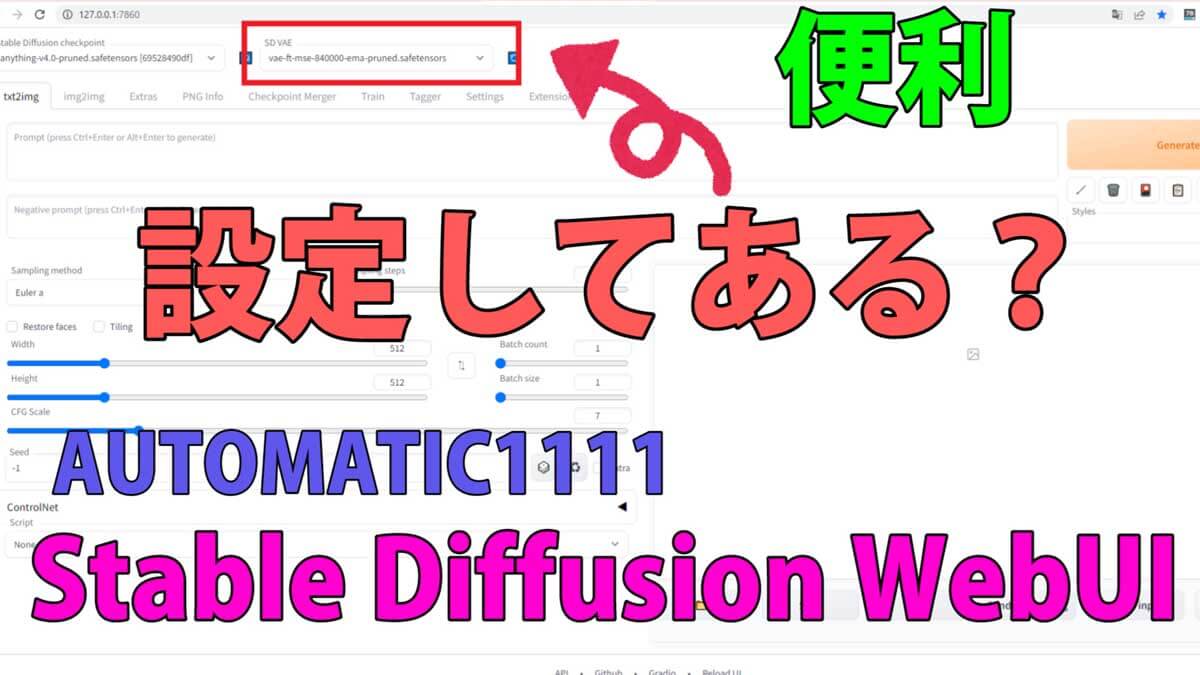突然ですが、みなさまのお使いのStable Diffusion WebUIにこの↑表示はありますか?
これで、StableDiffusion WebUIバージョン1.6.0で、VAEを簡単に最初の画面で切り替えることが出来ます
SDXL1.0のVAEの導入がまだの方は、先にこちらの記事を参考にインストールしてね
本日は、サクッとコチラの設定方法をお伝えします

現在、Stable Diffusionや画像生成AIに関する記事は、以下のものがありますので参考にしてね

この記事に、特に関連する記事はコチラ
StableDiffusion WebUI ver1.6.0で「VAE」かんたんに切り替え

この様に、VAEをいれることで、AIイラストを少々きれいに出力することが出来ますよ
StableDiffusion WebUI ver1.4までと違い、劇的な変化まではならなそうです
Stable Diffusion WebUIは、使いやす様にインターフェイスを変えることが出来ます。

起動時のこの画面のページ上部で、インストールされているVAEを便利に切り替えることが出来る様にしてみましょう
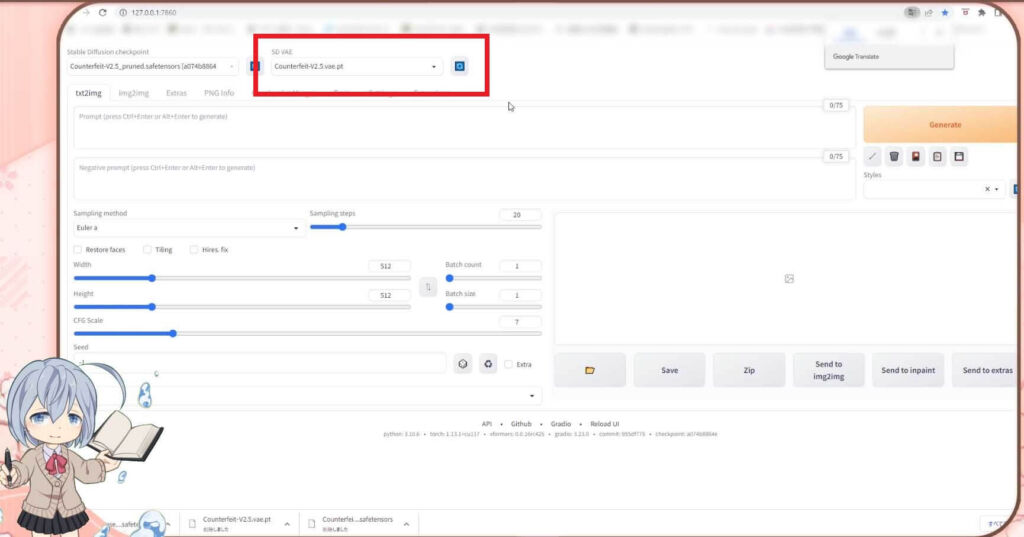
Stable Diffusion WebUIを起動し、セッティングタブを開いてください。
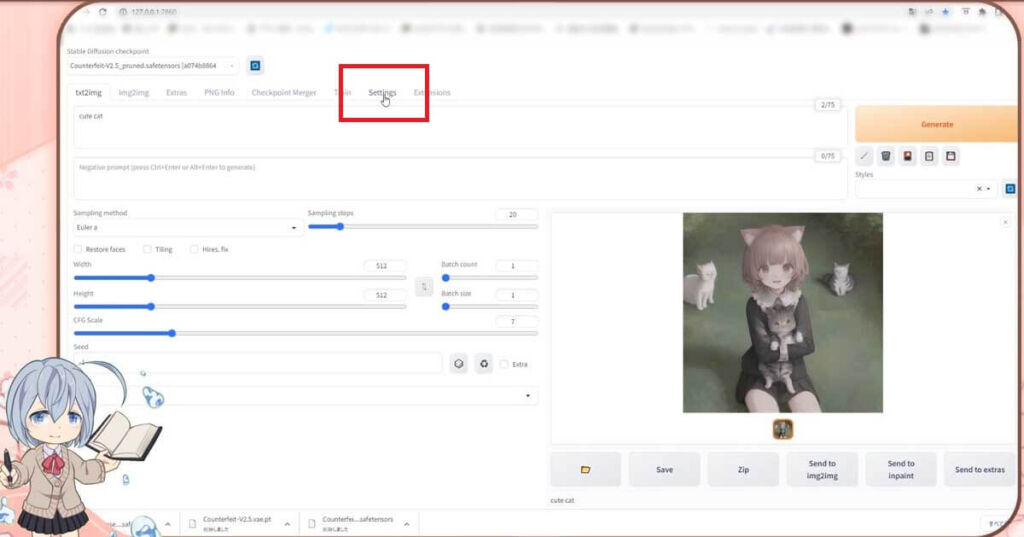
下の方にある「User interface」をクリックしてください。
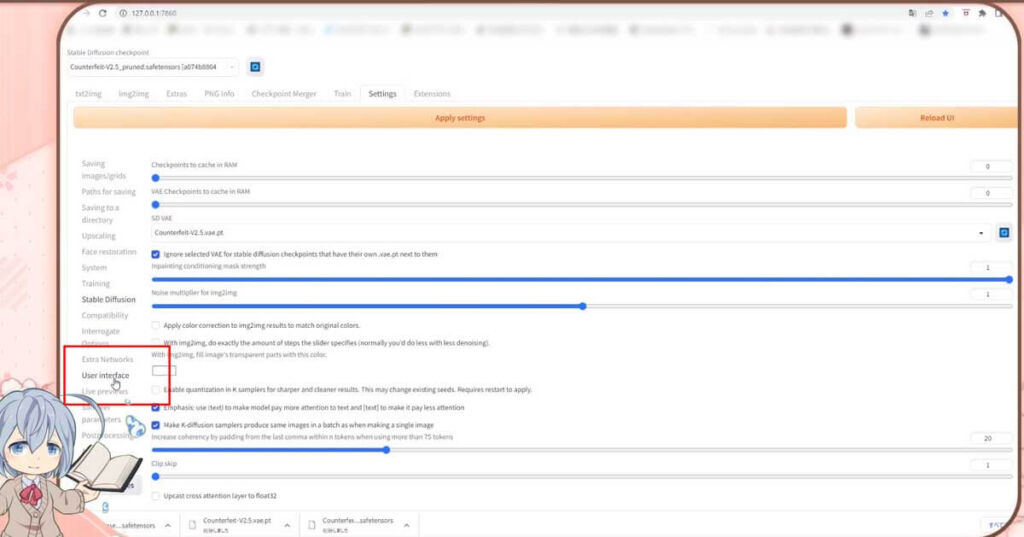
こちらのページが開きましたでしょうか?
下の方に、Quicksettings lisstの項目がありますが分かりますか?
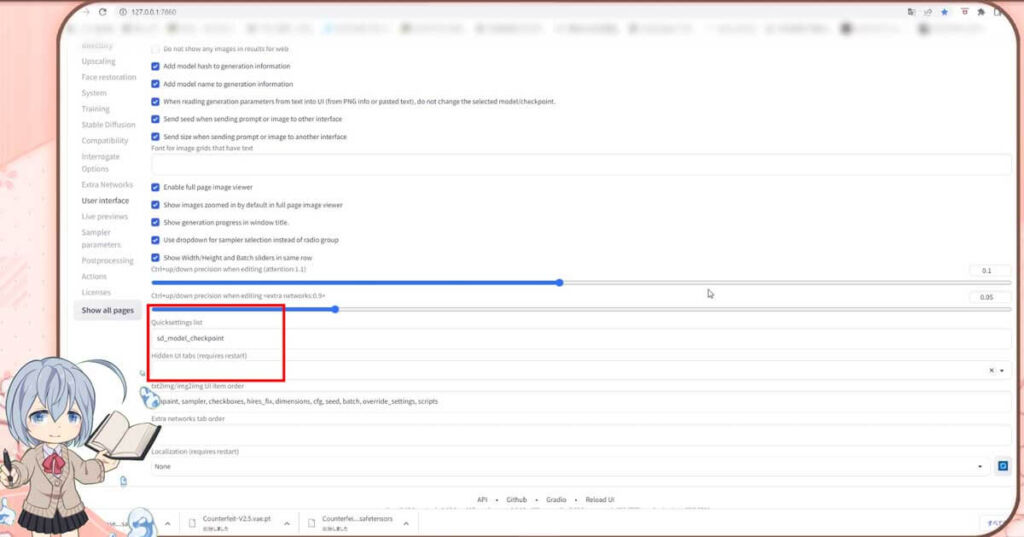
ここに、この様にsd_model_checkpointと記載されていると思いますが、プルダウンメニューからsd_vaeを選択し、追加します
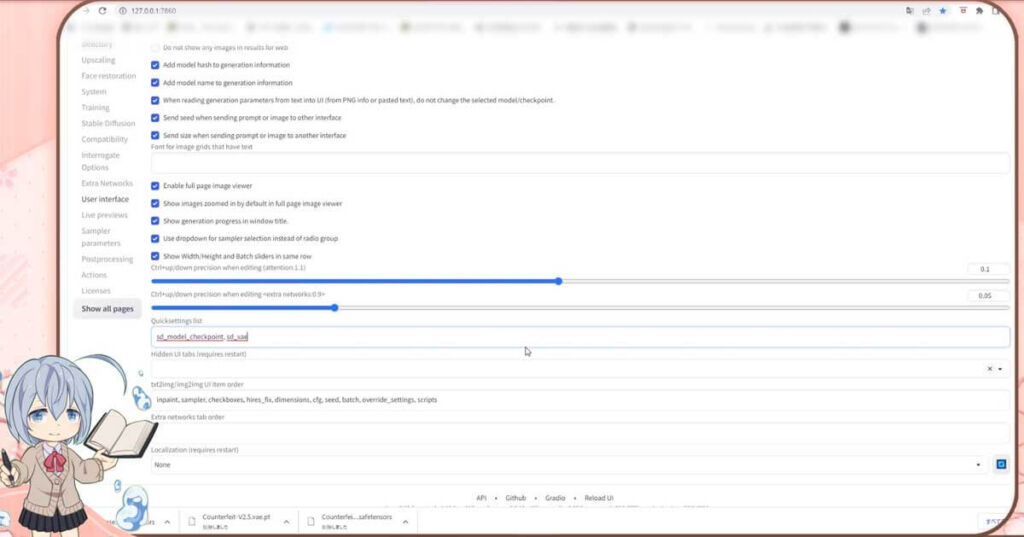
この様な形になりましたか?
変更したら、上の「Apply Settings」を押して適用してください
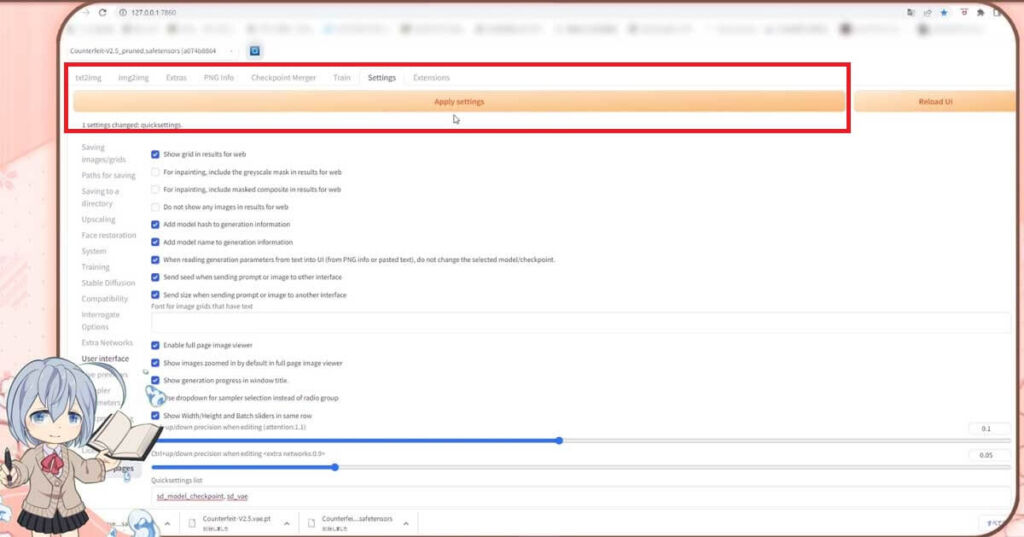
そうしましたら、Stable Diffusion WebUIを「Reload UI」のボタンを押すか、再起動してください
Stable Diffusion WebIiの左上の、モデルの隣にVAEの表示と切り替えが出来る様になりました
これで、モデルを変更した時に、便利にVAEも変更できるようになりますよ
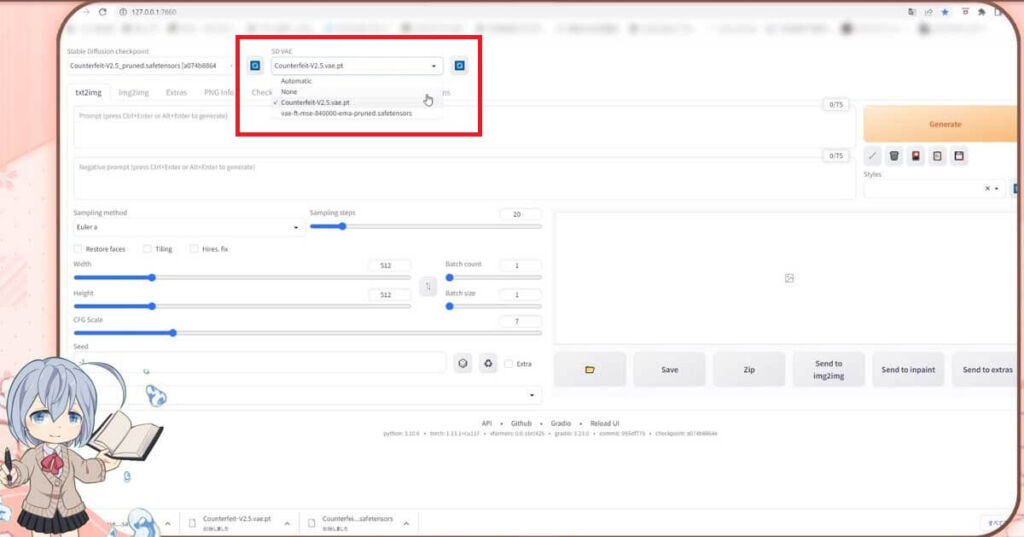

StableDiffusionに関する以下のコンテンツとコラボさせて頂いてますので、ご興味ありましたら覗いてもらえたら嬉しいです
最後に、お知らせをさせてください
おまけ
StableDiffusion WebUI v1.6.0(随時更新リサーチ中)
- StableDiffusion WebUIバージョン1.6.0リリース速報まとめ
- 【SDXL1.0のVAE】StableDiffusion WebUI v1.6.0 導入&設定方法
- StableDiffusion WebUI ver1.6.0「VAE」切り替えを便利なインターフェイス
StableDiffusion webUI基本設定
- StableDiffusion WebUIをローカル環境で使う設定のやり方♪
- StableDiffusion WebUIバージョンアップ方法。更新手順や注意点
- StableDiffusion WebUIバージョンの確認方法
- 【操作画面の解説・txt2img】分かりやすくパラメータの使い方を説明
- 【画像生成AIイラスト】VAEインストール方法と便利な使い方
- 「VAE」かんたんに切り替えするインターフェイス
- 【日本語化】StableDiffusionWebUI インターフェイス設定方法。
- 大きく、キレイな画像を出力する方法Hires.fix使い方。解像度アップ!
- 操作画面の5つのボタン解説
- 【X/Y/Z plot】使い方。プロンプトや設定を調整し比較してみよう!
- 【img2imgインペイント】画像生成AIイラストを修正/inpaintのパラメータ
- 【学習モデルの追加と変更】かんたん切り替え
- StableDiffusion WebUIバージョン1.3。LoRAを使う方法
- 【まとめ】画質が悪いを改善する7つの機能の使い方!
【学習モデル・checkpoint】
- 【実写系学習モデル・3選】写真の様なリアルな美少女が作れるモデルまとめ
- 【BracingEvoMix】日本人風の顔に特化した最新学習モデル
- 【BeautifulRealisticAsiansV5通称BRAV5】
プロンプト
- Stable Diffusionプロンプト(呪文)に関しての書き方。
- 【画質を上げる・画質に美しく芸術性を持たすプロンプト】呪文の書き方
- 【Tag complete】プロンプトのコツを掴める入力補助機能。
【ControlNet】
- 【ControlNet】使い方とインストール方法。画像生成AIイラストに便利な神機能。
- 【ControlNet-V1.1206】最新バージョンアップデート&モデル更新方法。
- 【ControlNet】不具合?表示されない…反映されない時には?
- 骨(棒人間)を使い、思い通りの姿勢をとらせた方法。
- 原画の絵と同じ姿勢(ポーズ)のAIイラスト生成のやり方♪
- AIイラストから線画を抽出する方法♪
- AIイラストを手描きで修正し、生成するやり方♪
- 【ControlNet】自作の線画イラストを画像生成AIに色塗り(ペイント)させる方法
- 自作の線画イラストをAIイラストに色塗り(ペイント)させる方法♪
【その他 拡張機能について】
- 【Eagle-pnginfo】画像やプロンプトを自動で一括管理できる拡張機能
- 【eagle】画像管理おすすめアプリ使い方
- 【eagle】公式サイト
- 【EasyNegative v2】導入&使い方♪設定方法
- 【EasyNegative V2】反映されないときには?原因と対処方法
- 【EasyNegative V2】【LoRA】にサムネイルを付ける方法
- 【LoRA】画像生成AIの追加学習データの使い方。
- 【Dynamic Prompts】ダウンロードとインストールの設定方法と特殊構文の使い方